
Table des matières:
- Auteur John Day [email protected].
- Public 2024-01-30 09:08.
- Dernière modifié 2025-01-23 14:46.


Dans ce Instructables, je vais vous montrer comment faire un Arduino MINI à partir de zéro.
La procédure écrite dans ce instructables peut être utilisée pour fabriquer des cartes arduino pour les exigences de votre projet personnalisé.
Veuillez regarder la vidéo pour une meilleure compréhension
Il y a trois parties dans ce tutoriel
1. Concevoir et rassembler tous les composants
2. Burning Bootloader sur une nouvelle puce
3. Téléchargement du code de test
J'ai joint les fichiers PCB à la fin de cet article.
Alors, commençons!
Étape 1: Liste des matériaux



- Module CP2102 USB vers TTL (ou similaire comme CH340)
- Arduino NANO
- Fils de cavalier
- Puce Atmega328P-AU
- Régulateur AMS1117 5V
- Cristal 16MHz
- LED CMS
- Résistance CMS (330R, 10K) (boîtier 0604)
- Interrupteur à bouton
- Condensateurs (0,1 uF, 22 pF, 10 uF) (j'ai utilisé le type céramique, mais la carte est conçue pour le package SMD_0612)
- Bornier
- Tous les outils et accessoires pour le soudage SMD.
Étape 2: Schéma de circuit et fabrication du circuit imprimé
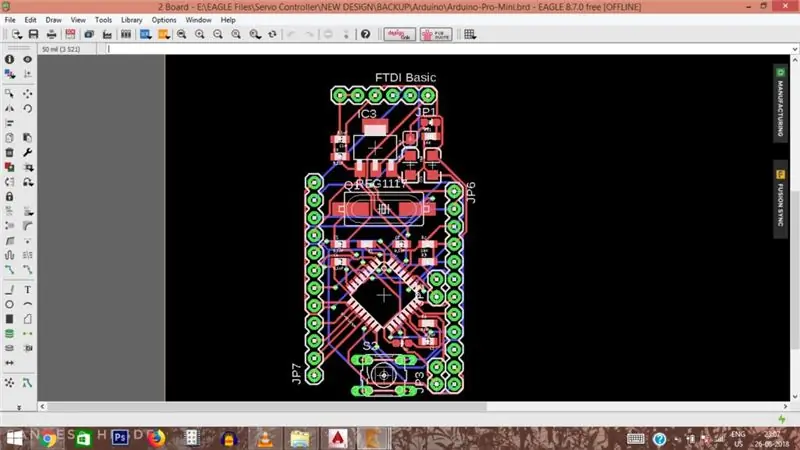

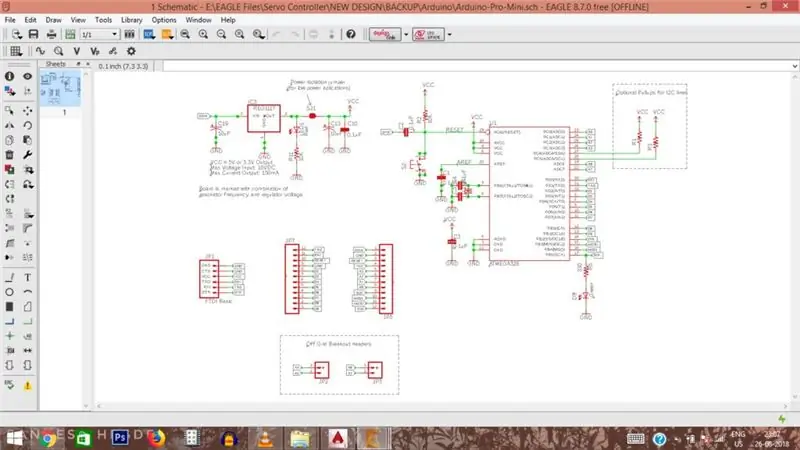
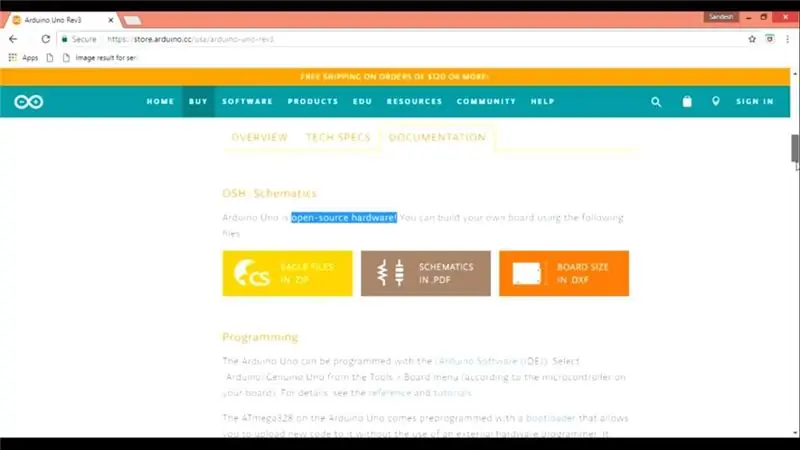
J'ai fait la carte Arduino MINI dans mon tutoriel de soudure SMD. Vous pouvez regarder la vidéo si vous voulez savoir comment.
Un récapitulatif rapide… J'ai appliqué la pâte à souder sur le PCB à l'aide d'un pochoir, placé les composants et soudé à l'aide d'un ventilateur à air chaud.
J'ai utilisé les fichiers PCB Arduino open source du site Web Arduino et j'ai légèrement modifié en fonction de mes besoins et des pièces disponibles. Plus tard, j'ai commandé le PCB en ligne auprès de JLCPCB.
Étape 3: Connexions et procédure pour graver le chargeur de démarrage
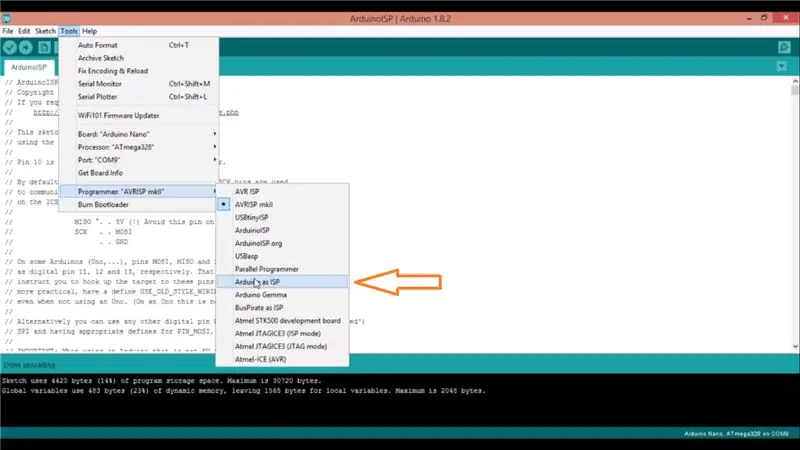
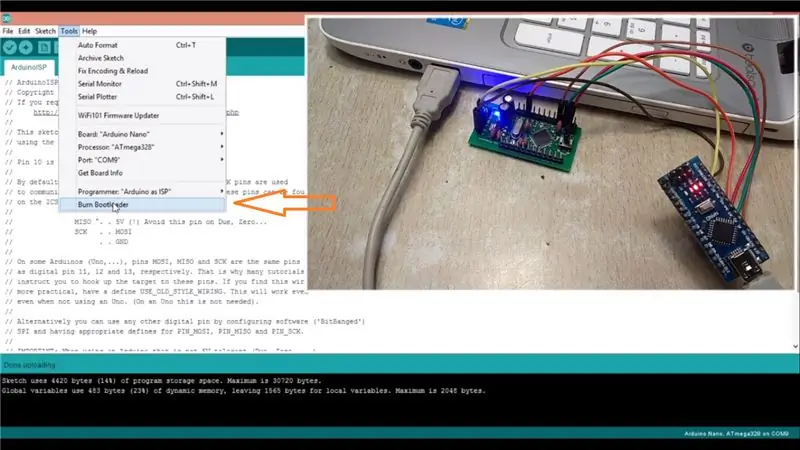
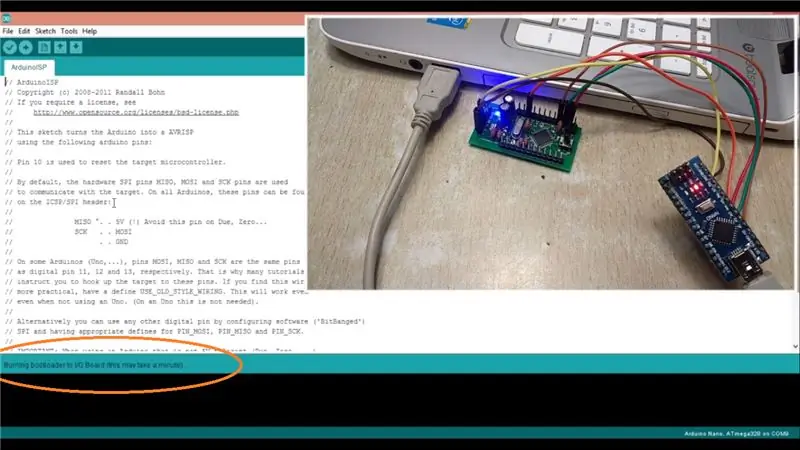
Veuillez suivre ces détails de connexion (référez-vous au lien Images/Vidéo pour une compréhension facile*)
ArduinoMINI fait maison …………….. Arduino NANO
Broche 15 (MOSI)………………………………. D11
Broche 16 (MISO)………………………………. D12
Broche 17(SCK)…………………………………D13
Broche 29(RESET)…………………………….. D10
VCC……………………………………………. VCC(5V)
GND………………………………………………GND
Procédure Pour graver le chargeur de démarrage après avoir effectué les connexions correctes.
1) Connectez l'Arduino NANO à l'USB de votre PC
2) Sélectionnez la carte et le port Com appropriés
3) Dans le menu Outils, sélectionnez ARDUINO AS ISP Programmer. Chemin: Outils>Programmeur>Arduino en tant que FAI
4) Allez dans Outils et sélectionnez Graver le chargeur de démarrage. Chemin:Outils> Graver le chargeur de démarrage
5) Cela peut prendre jusqu'à une minute et le message " Done Burning Boot Loader " s'affichera.
Après cela, vous pouvez retirer tous les fils de connexion et les connexions et votre nouveau micro-contrôleur AVR est prêt à être utilisé comme appareil autonome pour vos projets.
*Toutes les images sont en ordre selon la procédure
Étape 4: Tester en téléchargeant le code
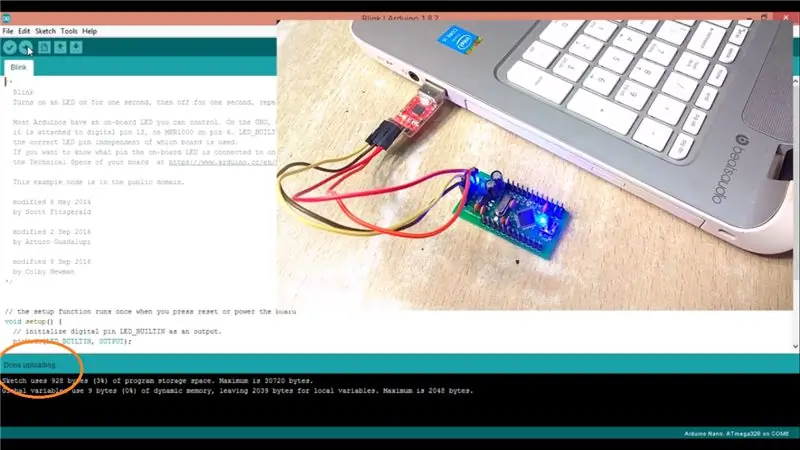

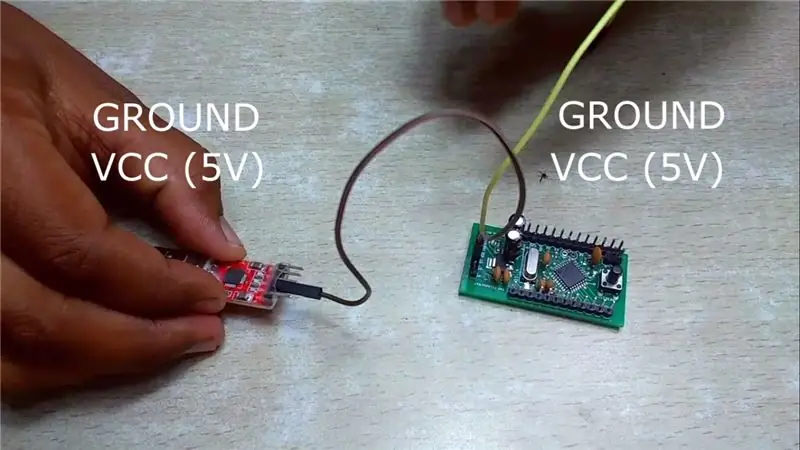
Dans cette étape, nous apprendrons à télécharger le code sur le nouveau Homemade Arduino MINI. Vous devrez suivre cette procédure à chaque fois pour télécharger le code.
Référez-vous au lien Images/vidéo pour une compréhension facile.
Je vais télécharger le croquis LED clignotant pour tester si le nouveau micro-contrôleur fonctionne correctement.
Détails des connexions:
Arduino MINI fait maison …………….. CP2102
Rx………………………………………………Tx
Tx………………………………………………. Rx
VCC……………………………………………. VCC(5V)
GND………………………………………………GND
1. Après avoir effectué les connexions, connectez la carte de conversion USB vers TTL (CP2102) à votre ordinateur.
2. Ouvrez l'esquisse LED clignotante dans le menu Exemples.
3. Dans le menu Outils, sélectionnez Programmeur AVRISP et téléchargez le code.
4. Sélectionnez le port COM et les paramètres de la carte appropriés.
5. Une fois que l'écran de l'ordinateur affiche le téléchargement, appuyez sur le bouton de réinitialisation car nous n'avons pas connecté la broche DTR à réinitialiser.
La LED clignotante indique que le micro contrôleur fonctionne correctement, et cette carte équivalente Arduino Mini peut être utilisée pour vos projets. Par conséquent, nous avons appris à démarrer une toute nouvelle puce ATMEGA 328P-AU.
Étape 5: Dépannage


En suivant les procédures des étapes précédentes, vous pouvez facilement démarrer la puce Atmega.
Mais en raison d'erreurs logicielles ou humaines, cela échouera. Voici quelques suggestions de ma part:
1) Vérifiez les connexions et les composants de votre circuit (principalement Crystal) si la gravure du chargeur de démarrage ne fonctionne pas.
2) Assurez-vous d'avoir mentionné la carte et le port COM corrects dans le logiciel
3) Recherchez un câble USB défectueux.
4) Si le microcontrôleur chauffe lorsqu'il est alimenté, vous avez probablement un circuit intégré défectueux.
5) Vérifiez la continuité des circuits imprimés et des ponts de soudure indésirables, car nous utilisons des composants SMD.
Conseillé:
Graver le chargeur de démarrage dans la carte de clonage Arduino Nano 3.0 : 11 étapes

Graver le chargeur de démarrage dans la carte de clonage Arduino Nano 3.0 : a récemment acheté un clone Arduino Nano 3.0 d'AliExpress qui est venu sans chargeur de démarrage. Je suis sûr qu'il y a beaucoup d'autres personnes qui sont dans la même situation que moi, et qui ont peut-être un peu flippé au début ! Ne vous inquiétez pas, dans cet instructab
Arduino en tant que FAI -- Graver un fichier hexadécimal dans AVR -- Fusible dans l'AVR -- Arduino en tant que programmeur : 10 étapes

Arduino en tant que FAI || Graver un fichier hexadécimal dans AVR || Fusible dans l'AVR || Arduino en tant que programmeur :………………………Veuillez vous abonner à ma chaîne YouTube pour plus de vidéos……..Cet article est tout à propos d'arduino en tant que fournisseur d'accès Internet. Si vous souhaitez télécharger un fichier hexadécimal ou si vous souhaitez configurer votre fusible dans l'AVR, vous n'avez pas besoin d'acheter un programmeur, vous pouvez le faire
Machine à graver à vitesse variable : 9 étapes

Machine de gravure à vitesse variable : Dans ce sujet, nous aimerions partager sur la façon de fabriquer une machine de gravure pour un usage personnel. Nous avons eu cette idée lorsque nous avons voulu faire un système minimum pour ATMega328p. L'étape la plus ennuyeuse dans l'impression d'un schéma de circuit imprimé lorsque nous effectuons l'étape de gravure. C'est gaspiller
Graver un croquis numérique : 4 étapes

Etch a Sketch Digital: La cantidad de horas que habré pasado de pequeño intentando pintar una casita en el Etch A Sketch (o telesketch, como se conocía en España). Todo iba bien hasta que intentaba hacer las diagonales del techo. Como se puede ver en la segunda imagen, es
Graver un circuit imprimé avec des fournitures de cuisine : 6 étapes (avec photos)

Gravez un circuit imprimé avec des fournitures de cuisine : Au fur et à mesure que vous bricolez avec des projets électroniques, vous vous rendrez rapidement compte que plus ils sont complexes, plus ils sont difficiles à souder ensemble. Cela signifie généralement créer un nid de rats de fils individuels, ce qui peut être encombrant et difficile à dépanner
